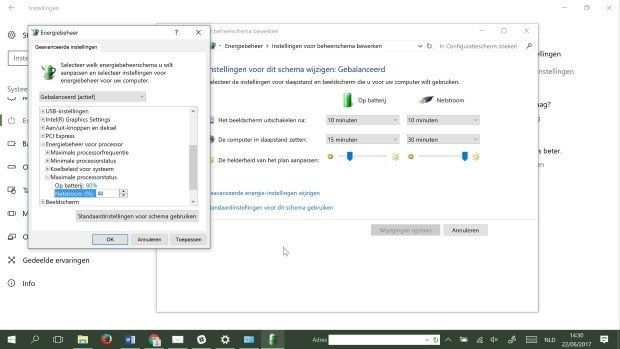Waarom wordt mijn laptop zo warm?
1. Zet je laptop op een hogere plaats
2. Laat je processor wat gas terugnemen
processor
In dit venster scroll je naar Energiebeheer voor processor en vouw je het menu uit. Bij Maximale Processorstatus verander je de 100% in 80%. Controleer tegelijk ook bij Koelbeleid voor systeem of dit op actief staat.
3. Gebruik energie-efficiënte instellingen
Heeft het beperken van je processor weinig effect? Schakel je volledige laptop over naar het meest energievriendelijk stroomschema via het venster Extra energie-instellingen en pas de processorstatus opnieuw aan. Je kan ook naar andere onderdelen kijken om hier de maximale besparingsstanden in te schakelen, zoals de adapter voor draadloos netwerk, PCI Express en de grafische instellingen. Ook het beperken van de helderheid van je scherm kan bijdragen tot het afkoelen van je laptop.
4. Schaf een koelingmat of stand aan
Om het verhitten van een laptop tegen te gaan zijn er speciale matten en standen op de markt beschikbaar. Loopt de temperatuur van je laptop geregeld op, dan is het misschien wel een goed idee om hier wat geld in te investeren. Heeft u interesse in een laptop cooling stand? Neem dan
contact met ons op.
5. Blaas het vuil uit de ventilator
Merk je dat de ventilator niet erg hard blaast of continu luidruchtig is? Grote kans dat het ding ondertussen stof en vuil heeft verzameld tussen zijn vleugelbladen. Tijd dus om een schoonmaak te houden. Probeer eerst om het vuil eruit te blazen. Daarvoor bestaan speciale bussen met perslucht, die je in de betere computerwinkel kan verkrijgen. Ga met je laptop naar buiten, schroef de achterkant open en spuit met de bus het stof en vuil weg uit de ventilator. Dit is ook een geweldige tip voor iedereen die een desktopcomputer gebruikt. Deze trekken immers enorm makkelijk stof aan en hebben vaak meerdere ventilatoren.
6. Gebruik een hitte-afleider
Dit is een van die methodes die je enkel in absolute nood gebruikt, maar het kan wel helpen wanneer je laptop dreigt te overhitten. Heb je een computer met metalen behuizing, leg er dan andere metalen voorwerpen op om de hitte af te leiden. Je zal misschien wat moeten zoeken om iets bruikbaar te vinden, maar denk bijvoorbeeld aan munten, nietjesmachines, etc.
7. Houd je omgeving koel
Dit is uiteraard logisch: zorg ervoor dat je laptop in een koele of toch minstens verdraagbaar warme omgeving staat. Je kan sleutelen aan je processor en andere instellingen wat je wil, maar dat zal weinig baten als je omgevingswarmte de temperatuur van je laptop de hoogte in jaagt. Vermijdt ook tuintafels die lange tijd in de zon staan en zo de hitte aantrekken. Zijn ze al te warm voor jou? Dan kan je laptop er zeker niet mee om.